
Windows 上 Apple TV App 中的「商店」
Apple TV App ![]() 中的「商店」可讓你瀏覽、購買和租借全球最佳的電影和電視節目,以及訂閱 Apple TV 頻道。
中的「商店」可讓你瀏覽、購買和租借全球最佳的電影和電視節目,以及訂閱 Apple TV 頻道。
找到你想看的項目後,如果有多個頻道和 App 提供,你可以購買、租借(若項目為電影),或是選擇觀看方式。如果該節目可立即開始播放,你能以預設頻道或 App 觀看最高畫質版本。
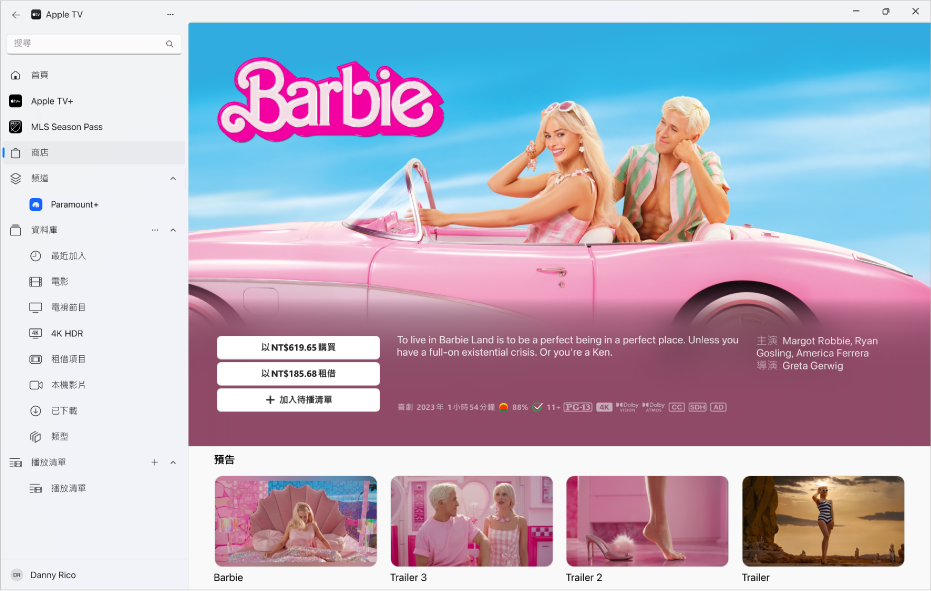
瀏覽精選和推薦的電影和電視節目
在 Windows 裝置上的 Apple TV App
 中,選取側邊欄中的「商店」。
中,選取側邊欄中的「商店」。捲動來瀏覽精選項目、類型和合輯。
若要查看類別列中的更多項目,請在列中向左或右導覽,或是按一下類別名稱。
選取項目來查看預覽、分級、描述和觀看資訊。
挑選要觀看的電影或電視節目
選取電影或電視節目來查看分級、描述和觀看資訊,包含你可在 Apple TV App 上觀看電影或電視節目的所有方式。
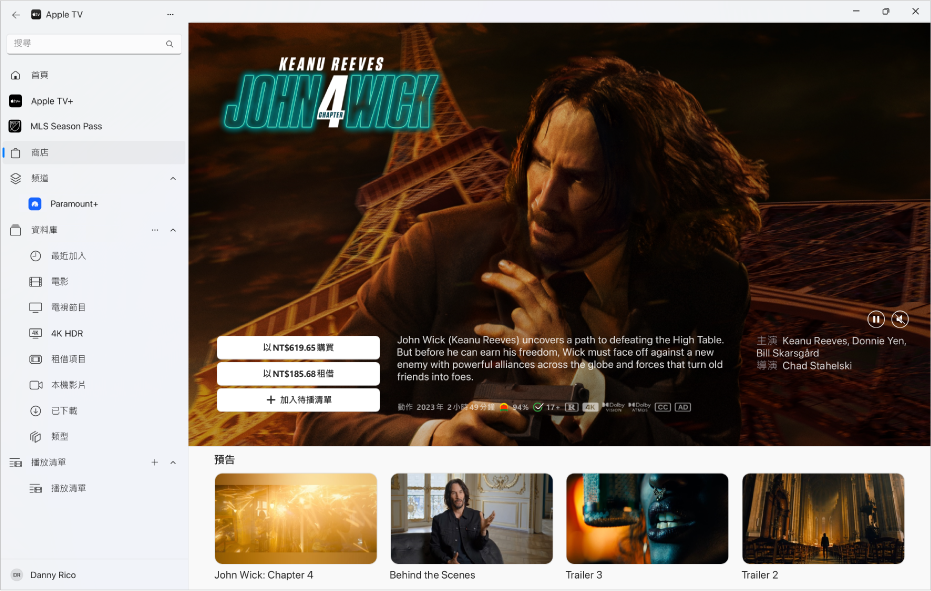
在 Windows 裝置上的 Apple TV App
 中,選取側邊欄中的「商店」。
中,選取側邊欄中的「商店」。選取右側的項目。
執行下列任一操作:
播放電影或電視節目:如果電影或電視節目已可透過購買或在專屬頻道上收看,請選取「播放」來立刻開始觀看。請參閱:在 Apple TV App 中控制播放內容。
購買或租借電影:選取「購買」或「租借」,然後確認你的購買或租借。
在部分地區,你可以租借電影。你可在 30 天內開始觀看租借的電影。開始觀看後,可在 48 小時內無限次播放。在租借期間,你可以在限定的任何時間內將租借的電影下載到一部裝置上,也可以在另一部裝置上連續播送。例如,你可以開始觀看下載到 iPhone 上的電影,然後稍後在 Apple TV 上看完。期限到時電影就不再提供觀看。
購買單集或單季:選取「購買([價格])起」,然後選取你要的選項並確認你的購買項目。
將項目加入「待播清單」:若你想之後再觀看電影或電視節目,請選取「加入待播清單」。
從「待播清單」中移除項目:選取「在『待播清單』中的項目」。
如需更多資訊,請向下捲動到一列或欄,然後執行下列任一操作:
觀看其他預告片(僅限電影):在「預告片」列中向左或向右導覽,然後選取預告片。
瀏覽各季和單集(僅限電視節目):選取劇集縮覽圖,或向左或向右導覽來查看更多依照各季整理的劇集。當你選取某一集時,可以挑選要使用哪個頻道。
瀏覽相關項目:選取「相關」列中的項目,或在列中向左或向右導覽來查看更多項目。
預覽附加內容(僅限電影):選取來在你向 Apple 購買電影時預覽其他可用的功能表項目和影片附加內容。
查看觀看選項:捲動至「觀看方式」列來查看在 Apple TV App 中觀看該電影或電視節目的所有可用方式,包含要購買或租借的價格選項。
探索卡司和團隊:選取「卡司和團隊」列中的人物來查看簡歷資訊及相關的電影和電視節目,或在列中向左或向右導覽來查看更多人物。
取得更多資訊:捲動至螢幕底部來查看分級、描述和其他資訊。